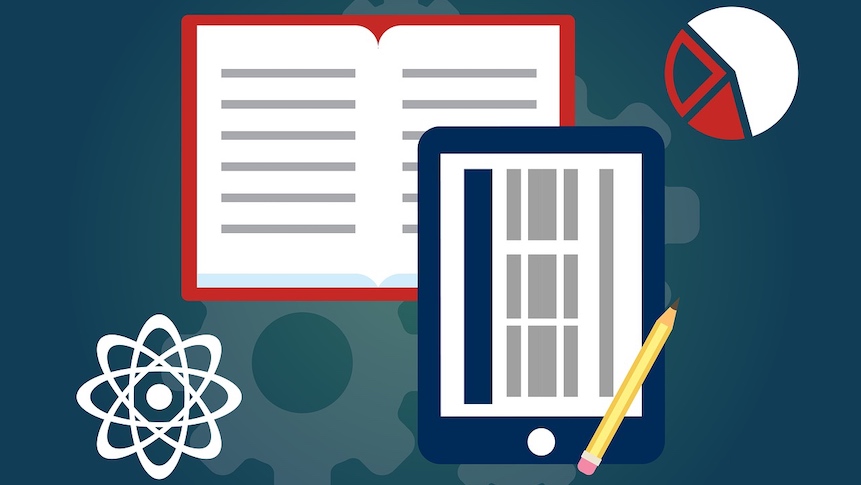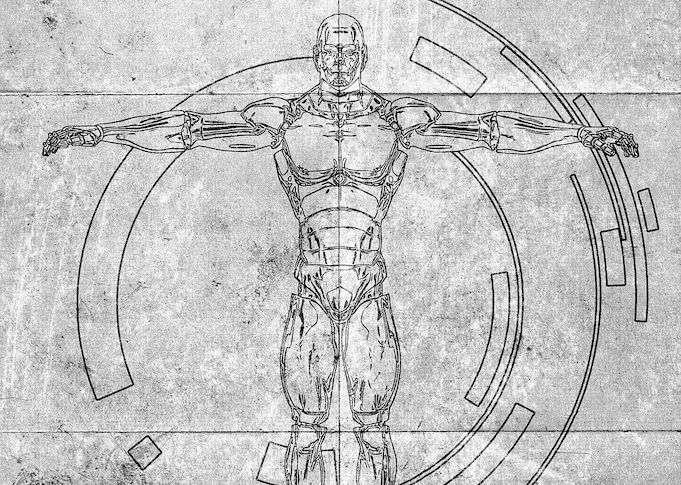GMO インターネットが提供するVPSサービス「ConoHa」では、WordPressを始めとした様々なオープンソースシステムがイメージ提供されており、サーバー契約時に希望のシステムを選択すれば、即利用開始できます。
しかしながら、現在「Moodle」は提供されていないため、ConoHaにおけるMoodleのインストール手順についてまとめておきます。
そもそもMoodleとはなにか?
「Moodle」は、2001年に公開されたオープンソースのLMS(Learning Management System:学習管理システム)です。230もの国々、1億4千万人を超える受講者が利用しています。日本においても様々な大学がMoodleでオンライン講座が提供されています。

学習は、誰もが手にできる自由のひとつです。自宅での生活を余儀なくされる昨今、オンライン学習の機会も増えています。学ぶ側ではなく、学習の場を提供したい方も今後ますます増えていくことでしょう。
MoodleをConoHaで構築する
MoodleはPHPで構築されています。Moodleのバージョンによって利用できる各ミドルウェアのバージョンが異なりますので注意ください。
1.Moodleの動作要件を確認する
必要なシステム構成については公式サイトを参照ください。
Moodleをインストールする
https://docs.moodle.org/2x/ja/Moodle%E3%82%92%E3%82%A4%E3%83%B3%E3%82%B9%E3%83%88%E3%83%BC%E3%83%AB%E3%81%99%E3%82%8B
2.サーバーを追加する
ConoHaでサーバーを追加します。

現在のConoHaのCentOS最新環境は、バージョン7と8のどちらかが選択できます。最新版のMoodleであれば、ConoHaの提供するCentOS8に併せて、特にリポジトリの追加も必要なくインストール可能なPHP7.2で、問題なく動作しました。
3.LAMP環境の構築
LAMP環境の構築については、CentOS7ベースですが、ConoHa VPSでの構築手順をまとめてありますので、そちらをご参照ください。
Let’s Encryptの導入方法は若干の環境の違いによってコマンド等も変わりますが、その後の更新方法にも関わってきますので、どのように導入したか?は記録しておきましょう。
4.Moodleのダウンロードとインストール
公式サイトから圧縮ファイルを落としてきても、Gitコマンドで複製してもどちらでも構いません。お好きな方法で、Moodleの最新版をダウンロードし、サーバーの任意の階層に展開してください。
※CentOS8を選択した方は、必ず最新版をご用意ください。ミドルウェアの対応バージョンでインストールできなくなります。
展開した階層にブラウザからアクセスすると、次のような画面になります。

世界のMoodleだけあって、対応言語数も心配いりません。
この後は、画面の指示に従って必要なサーバー情報を入力していきます。データベース接続やrootディレクトリが指定されていないとかでエラーが出るケースがあります。
これらの設定は、ほぼルートディレクトリにある「config.php」に設定されています。場合によっては「config-dist.php」しか無いためエラーになっている事もあるようです。その時はファイルを複製の上、config.phpに正しい設定を記述してください。
設定ファイル
https://docs.moodle.org/3x/ja/%E8%A8%AD%E5%AE%9A%E3%83%95%E3%82%A1%E3%82%A4%E3%83%AB
インストールが完了すると、Moodleをお使いいただけます。

管理画面から様々な講座が作成可能です。Moodleを使って、みんなで学び合いましょう。
![Webpla[ウェブプラ]](https://www.webpla.jp/wp-content/uploads/2020/02/logo_webpla_bk_s.png)